许久未曾发过东东了,在这辞旧迎新之际,俺也来写一个东东,不知是否对大家有所帮助呢?如有不对之处,还请各位兄台多多指教哈……
今天就发一个如何用PS制作“透明字”的教程,此“透明字”你可以做为你的商品水印,做法简单,并且也较为美观,相信朋友们一学即会!
好了,废话不多说了,言归正传哈……
一,打开Phototshop 软件。
二,点击“文件——打开”或者“Ctrl+O”(也可双击PS窗口灰色界面),打开一副背景图片。

这是俺用的背景图片
三,点击PS“图层面板”下方新建图层按钮,新建一图层,以确保原图不被损坏。
注意:在做图时,最好是在新的图层上进行,这样才不会破坏背景,而且即使出现错误,我们可以直接删除新建的图层,重新操作,这样并不会影响原始图片!
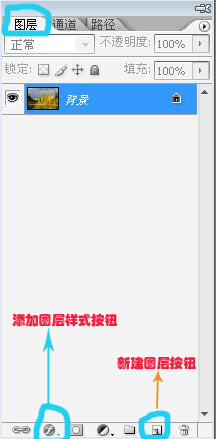
此为“图层面板”相关按钮我以有标示!
四,点击文字工具按钮(也可以直接单击键盘上的“T”键,此快捷方式只有在英文输入状态下可用),选中“图层面板中刚刚新建的图层”,然后输入想要的文字。

此为Ps工具箱,蓝色区内即为“文字工具!

选中图层面板中的新建图层,如图所示!

输入文字后的图层面板……

图片中输入的文字样式……
关键部分终于到来!
五,添加文字效果。点击图层下文的“有个f的按钮”,(图二中已有标示,此处不在重复)在弹出的对话框中选择“斜面和浮雕”其值默认。最重要的将是在“混合选项”中的设置,在“高级混合”中,修改“填充不透明度”的值为0(具体参数可视您的图片的效果而改变)其余的值保持默认即可!
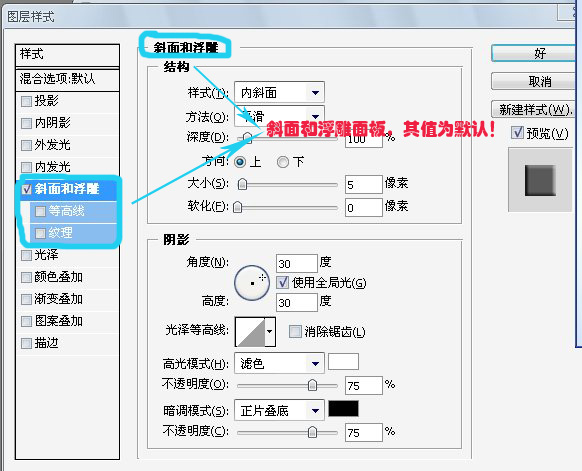
斜面和浮雕面板,其值为默许!
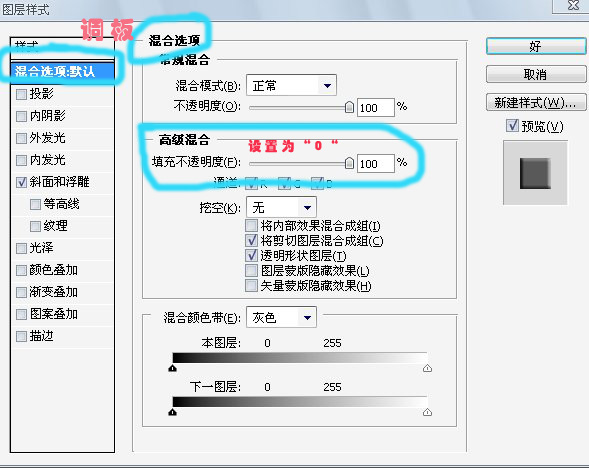
“混合选项”面板,修改设置之前样式……
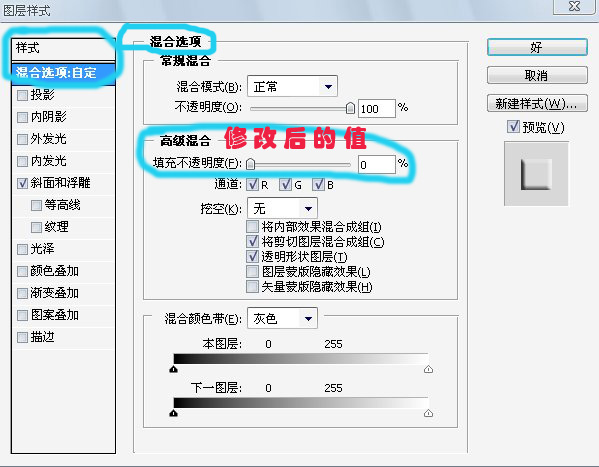
“混合选项”面板,修改设置后的样式……
好了,大功告成,看看效果吧!

好了,至此已全面结束,不知道对大家是否有用了,还请各位多多指教哦!
在新的一年到来之际,送上我的最诚挚的祝福:祝各位淘友们,在新的一年中事事如意,平安幸福,财源滚滚,身体健康,合家欢乐,并且开心快乐每一天……
|